Cara Membuat Templat Mesin Maya KVM
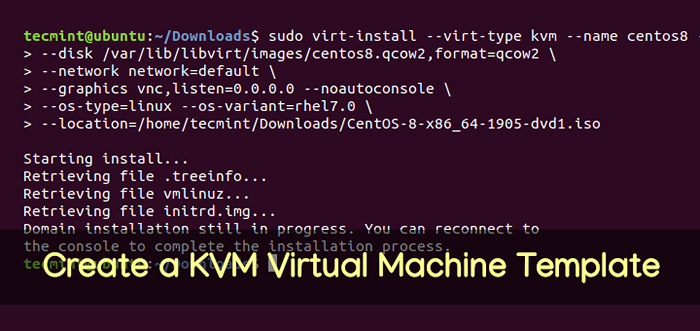
- 2201
- 159
- Jerome Quitzon
Templat Mesin Maya pada dasarnya adalah salinan mesin maya yang dipasang yang berguna apabila anda ingin menggunakan beberapa contoh mesin maya. Membuat templat adalah proses 3 langkah yang melibatkan membuat mesin maya, memasang semua pakej syarat yang anda mahu dipasang, dan akhirnya membersihkan templat.
Mari teruskan dan lihat bagaimana anda dapat mencapai ini.
Langkah 1: Memasang KVM di Linux
Langkah pertama ialah memasang Kvm pada sistem anda. Kami mempunyai tutorial yang komprehensif mengenai:
- Cara memasang kvm di ubuntu 20.04
- Cara memasang KVM pada CentOS 8
Di samping itu, pastikan bahawa libvirtd Daemon sedang berjalan dan membolehkan menendang secara automatik.
$ sudo systemctl enable libvirtd $ sudo systemctl start libvirtd
Sahkan jika libvirtd Daemon sedang berjalan.
$ sudo Systemctl Status libvirtd
 Sahkan status libvirtd
Sahkan status libvirtd Sekiranya anda menjalankan a Ubuntu / Debian sistem, pastikan bahawa vhost-net Imej dimuatkan.
$ sudo modprobe vhost_net
Langkah 2: Buat gambar maya KVM
Sebelum kita membuat templat, kita perlu, pertama sekali, mempunyai contoh pemasangan. Pada baris arahan, kita akan membuat a 20g Centos 8 kvm imej menggunakan qemu-img arahan seperti yang ditunjukkan.
$ sudo qemu -img create -o preallocation = metadata -f qcow2/var/lib/libvirt/imej/centos8.qcow2 20g
 Buat gambar CentOS KVM
Buat gambar CentOS KVM Seterusnya, gunakan Virt-dipasang perintah untuk membuat a Centos 8 mesin maya seperti yang ditunjukkan.
$ sudo virt-install-virt-type kvm --name centos8-ram 2096 \--disk/var/lib/libvirt/images/centos8.qcow2, format = qcow2 \ --network network = lalai \ --graphics vnc, dengar = 0.0.0.0 --NoAutoConsole \ --os-type = linux --os-variant = rhel7.0 \-location =/home/tecmint/muat turun/centos-8-x86_64-1905-dvd1.ISO
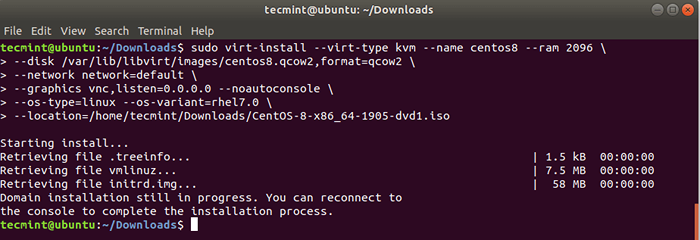 Buat mesin maya CentOS 8
Buat mesin maya CentOS 8 Ini melancarkan contoh mesin maya. Anda boleh mengesahkannya dengan menuju ke pengurus Virt-dan membuka tetingkap konsol seperti yang ditunjukkan. Apa yang anda dapat lihat ialah halaman selamat datang lalai untuk pemasang. Pastikan anda melengkapkan pemasangan hingga akhir.
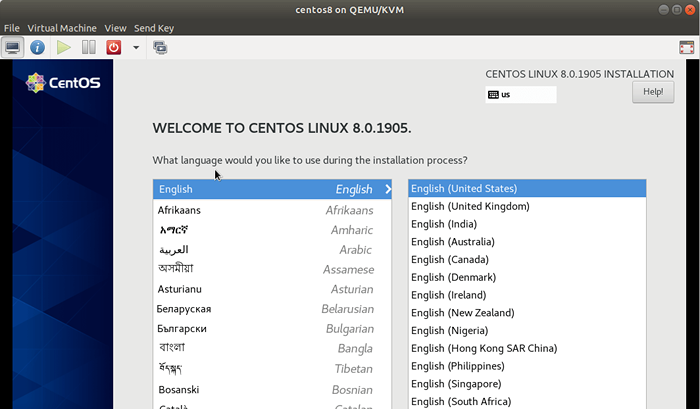 Pemasangan Mesin Maya Centos 8
Pemasangan Mesin Maya Centos 8 Langkah 3: Membuat gambar templat mesin maya KVM
Setelah pemasangan selesai, log masuk ke VM dan kemas kini semua pakej sistem.
Kemas kini $ sudo DNF
Pasang pakej prasyarat yang anda rasa adalah penting untuk dimulakan. Dalam kes ini, saya akan memasang pelepasan Epel, Wget, Curl, Net-Tools, dan Vim. Ini mungkin berbeza untuk kes anda.
$ sudo dnf memasang epel-release wget curl net-tools vim
Sekiranya anda berhasrat untuk menggunakan templat anda di platform awan, pasang awan-init pakej seperti yang ditunjukkan.
$ sudo dnf memasang awan-init awan-utils-growpart acpid
Seterusnya, lumpuhkan Zeroconf laluan.
$ echo "nozeroconf = ya" >>/etc/sysconfig/network
Sebaik sahaja anda selesai, pastikan anda mematikan mesin maya anda dan membersihkan imej templat VM seperti yang ditunjukkan.
$ sudo virt -sysprep -d centos8
The Virt-Sysprep adalah utiliti baris arahan yang menetapkan semula mesin maya agar klon dibuat daripadanya. Ia menghilangkan penyertaan seperti kunci tuan rumah SSH, fail log, akaun pengguna, dan beberapa konfigurasi rangkaian yang berterusan. Untuk menggunakan perintah, pertama, anda mesti sentiasa memastikan bahawa VM dimatikan.
$ sudo virt -sysprep -d centos8
 Klon centos 8 mesin maya
Klon centos 8 mesin maya Akhir sekali, memohon arahan yang ditunjukkan untuk membatalkan domain VM.
$ sudo virsh undefine centos8
 Undefine VM Domain
Undefine VM Domain Imej templat kini siap untuk pengklonan dan penggunaan.

